这篇教程Photoshop调出淡淡冷色效果的春季花园美女写得很实用,希望能帮到您。
素材图片颜色比较暗,比较适合褐色效果。调色的时候可以把黄绿色分开,黄色转为红褐色,绿色转为黄褐色,再把整体柔化处理即可最终效果 
=原图 
1、打开素材图片,创建可选颜色调整图层,对绿色进行调整,参数及效果如下图。这一步给图片增加绿色。 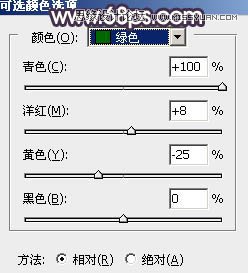

2、创建可选颜色调整图层,对黄色,绿色进行调整,参数设置如图3,4,效果如图5。这一步把图片中的黄色转为橙红色。 
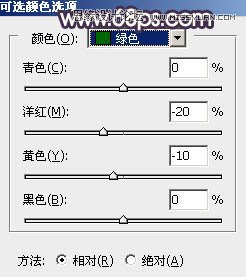

3、按Ctrl + J 把当前可选颜色调整图层复制一层,不透明度改为:50%,效果如下图。 
Photoshop调出怀旧效果夏季公园女孩
Photoshop设计绘制立体大气的胶卷图标教程 |

